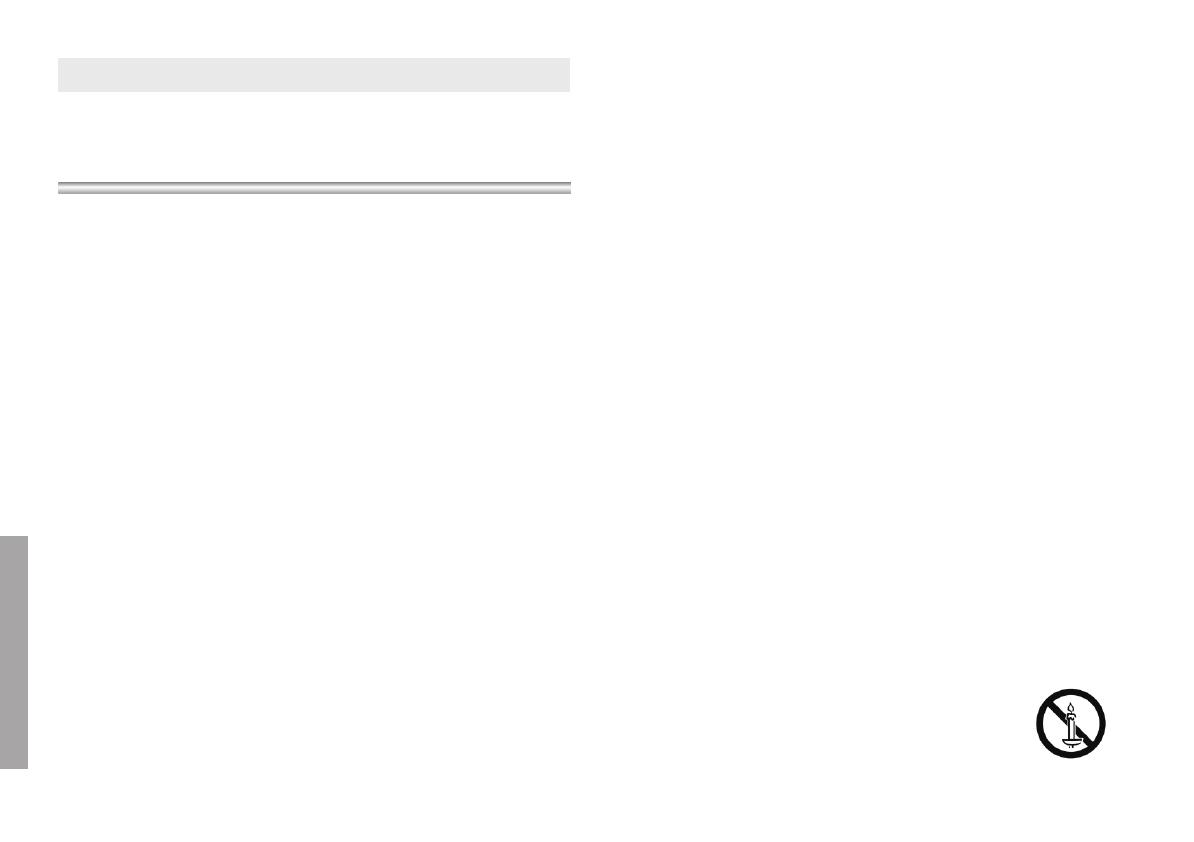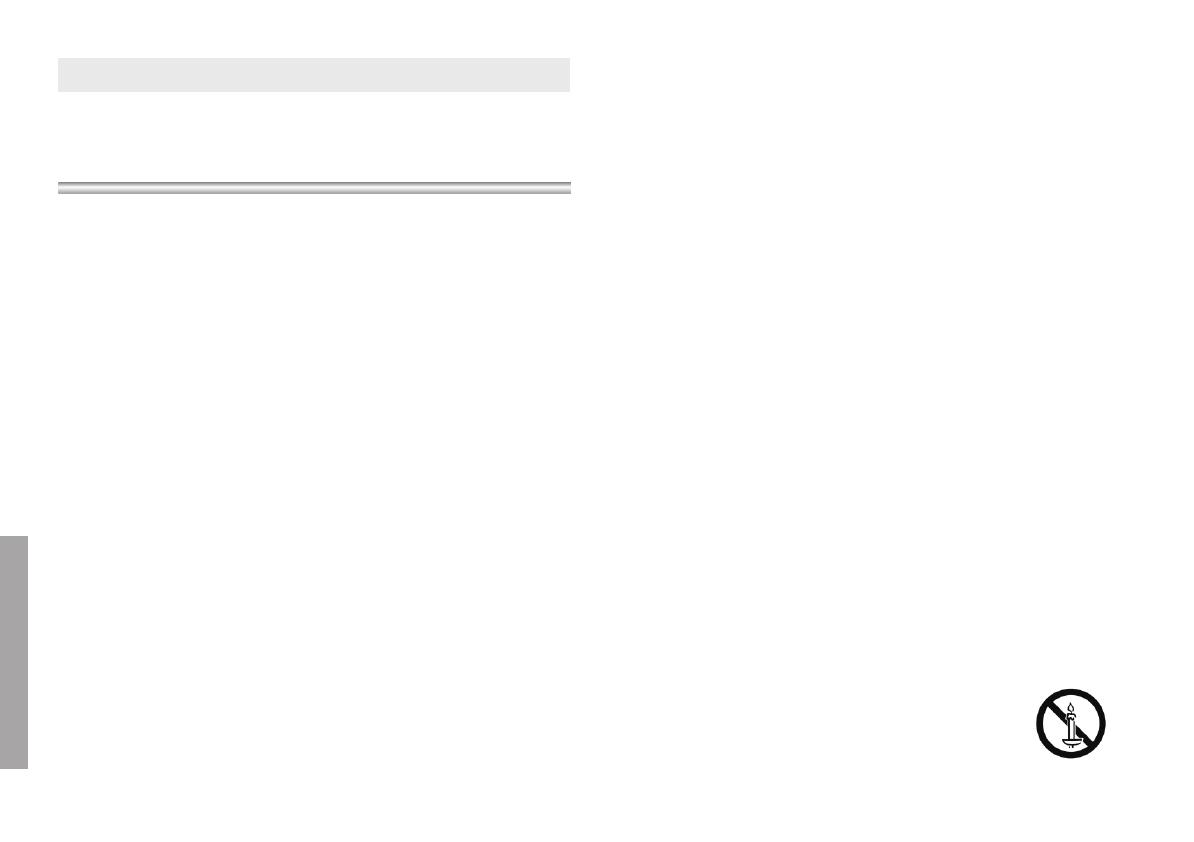
Consignes de sécurité importantes
AVERTISSEMENT : RISQUE D’ELECTROCUTION NE PAS OUVRIR
POUR REDUIRE LES RISQUES D’ELECTROCUTION, NE RETIREZ PAS •
LE CAPOT (NI LE PANNEAU ARRIERE). A L’INTERIEUR DE L’APPAREIL,
AUCUNE PIECE NE PEUT ETRE REPAREE PAR L’UTILISATEUR. POUR
TOUT DEPANNAGE, ADRESSEZ-VOUS A UN SPECIALISTE.
Les fentes et les ouvertures ménagées dans le boîtier ainsi qu’à l’arrière et •
au-dessous de l’appareil assurent la ventilation de ce dernier. Afin de garantir le
bon fonctionnement de l’appareil et éviter les risques de surchauffe, ces fentes
et ouvertures ne doivent être ni obstruées ni couvertes.
- Ne couvrez pas les fentes et les ouvertures avec un morceau de tissu ou tout
autre objet.
- Ne les obstruez pas non plus en plaçant l’appareil sur un lit, un canapé, un tapis
ou toute autre surface apparentée.
- Ne placez pas l’appareil dans un environnement clos tel qu’une bibliothèque ou
une armoire encastrée, sauf si une ventilation adéquate est prévue.
Ne placez pas l’appareil à proximité ou au-dessus d’un radiateur ou d’une •
bouche d’air chaud, de même que dans un endroit exposé à la lumière directe
du soleil.
Ne placez aucun récipient(vases etc.) d’eau sur l’appareil car cela représente •
un risque d’incendie ou de décharge électrique.
N’exposez pas l’appareil à la pluie et ne le placez pas à proximité d’une source •
d’eau, par exemple une baignoire, un lavabo, un évier, un bac de lavage, un
sous-sol humide, une piscine, etc. Si l’app areil vient à être mouillé par accident,
débranchez-le et contactez immédiatement un revendeur agréé. Assurez-vous
que le cordon d’alimentation est débranché avant de nettoyer le produit.
Evitez de surcharger les prises murales, les rallonges et les prises mult iples •
car cela entraîne un risque d’incendie ou de décharge électrique.
Les cordons d’alimentation doivent être déroulés de sorte qu’aucun objet •
placé sur ou contre eux ne les chevauche ou les pince. Accordez une
attention
particulière aux cordons au niveau des fiches, des prises et de la sortie de
l’appareil.
En cas d’orage, ou bien lorsque vous vous absentez ou n’utilisez pas votre •
appareil pendant une longue période, débranchez celui-ci de la prise murale et
débranchez également le câble d’antenne ou le cordon de connexion au réseau
câblé. Ces précautions éviteront que l’appareil ne soit endommagé par la foudre
ou par des surtensions.
Avant de raccorder le cordon d’alimentation CA à la prise de l’adaptateur CC, •
vérifiez que la tension indiquée sur ce dernier correspond bien à la tension
délivrée par le réseau électrique local.
N’insérez aucun objet métallique dans les ouvertures de l’appareil. vous •
risqueriez de recevoir une décharge électrique.
Afin d’éviter tout risque d’électrocution, ne mettez jamais les doigts à l’intérieur •
de l’appareil. Seul un technicien qualifié est habilité à ouvrir le boîtier de
l’appareil.
Assurez-vous de bien brancher le cordon d’alimentation. Assurez-vous de •
bien tenir la prise en mainlorsque vous la débranchez. Ne touchez en aucune
circonstance le cordon d’alimentation avec les mainsmouillées.
Si l’appareil ne fonction ne pas normalement, en particulier s’il émet des odeurs •
oudes sons anormaux,débranchez-le immédiatement et contactez un revendeur
ou un centre de dépannage agréé.
Veillez à contacter un centre de services homologué lorsque vous installez votre •
téléviseur dans un endroit très poussiéreux, humide, exposé à des
températures
élevées ou faibles ou à des produits chimiques, ou s’il fonctionne sans interruption,
par exemple dans les aéroports, les gares, etc. Si vous ne le faites pas, vous
risquez d’endommager gravement votre téléviseur.
Utiliser uniquement des prises correctement reliées à la terre. •
- Un sol inadapté peut causer un choc électrique ou un incendie. (Appareils de
CLASSE l uniquement.)
Pour déconnecter l’appareil du secteur, la prise doit être débranchée de la prise •
électrique du secteur. Par conséquent, la prise du secteur doit être en état de
marche.
Utiliser uniquement des prises correctement reliées à la terre. •
Rangez les accessoires (batterie, etc.) dans un endroit sûr, hors de la portée •
des enfants.
N’installez pas le produit sur une surface instable telle qu’une étagère •
chancelante, un sol non horizontal ou un endroit soumis à des vibrations.
Ne faites ni tomber, ni subir de choc au produit. Si le produit est endommagé, •
déconnectez le cordon d’alimentation et contactez un centre de services.
Débranchez le cordon d’alimentation de la prise secteur et essuyez le produit •
à l’aide d’un chiffon doux et sec. N’utilisez pas de produit chimique, tels que de
la cire, du benzène, de l’alcool, du diluant, de l’insecticide, du
désodorisant, du
lubrifiant ou du détergent. Cela peut endommager l’aspect ou effacer l’impression
sur l’appareil.
L’appareil ne doit pas être exposé à l’humidité ni aux éclaboussures. •
AVERTISSEMENT - POUR ÉVITER TOUT RISQUE D’INCENDIE, •
VEILLEZ À GARDER CE PRODUIT LOIN DE BOUGIES OU
D’AUTRES SOURCES DE FEU.
22
Français
BN68-01567G.indb 22 05/22/2009 1:37:06 PM